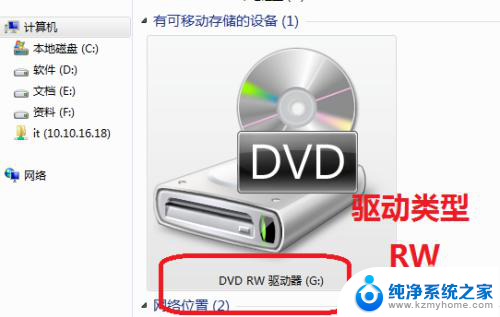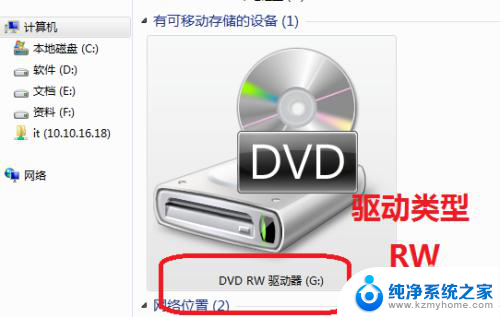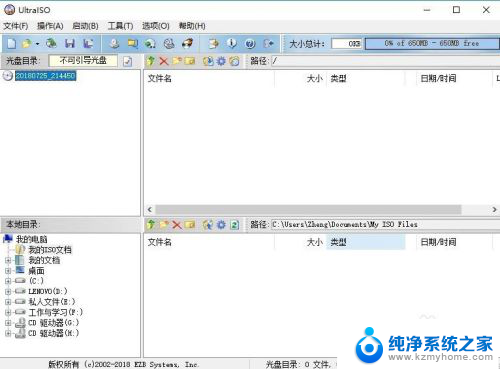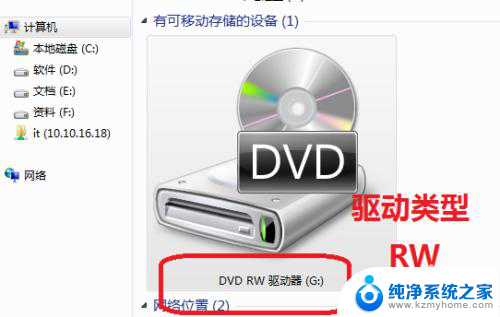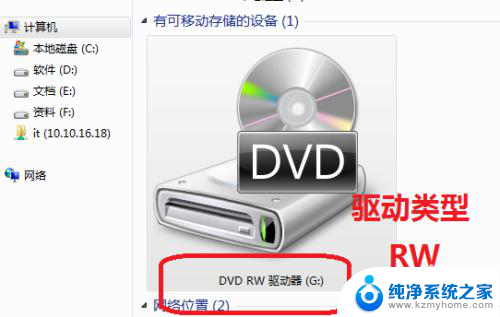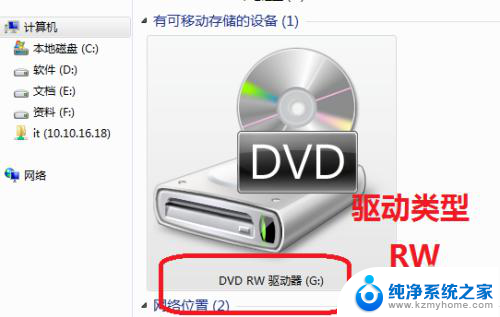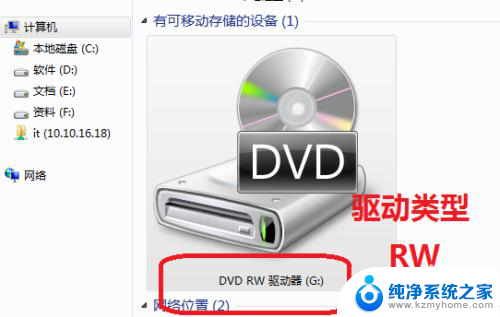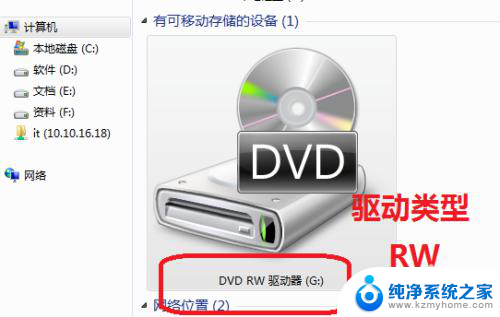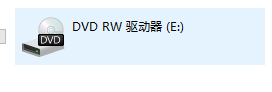笔记本带光驱可以直接刻录吗 光驱刻录方法
现随着科技的不断发展,许多人已经习惯了使用笔记本电脑进行工作和娱乐,在使用笔记本电脑的过程中,有一些用户可能会遇到一些问题,比如想要刻录光盘但不知道笔记本是否带光驱,以及如何进行光驱刻录。针对这些疑问,我们将在本文中对笔记本带光驱能否直接刻录以及光驱刻录方法进行详细探讨。无论你是一名电脑新手还是有一定经验的用户,相信本文将为你提供一些有用的指导和解决方案。
步骤如下:
1.我们使用“windows+e”组合键打开电脑计算机管理页面,查看光驱驱动器类型。这里显示为DVD/CD-RW,是可以进行刻录的光驱。
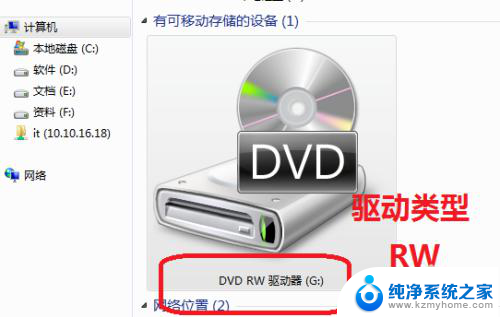
2.为了验证光驱是否可以刻录光盘,我们准备空白的光盘,进行检测。

3.我们将空白光盘放入光驱在计算机管理页面查看光驱驱动器状态。我们使用的空白光盘是DVD光盘,所以光驱显示为DVD-RW类型。

4.我们双击光盘驱动器图标,显示刻录对话框。证明这个光盘和光驱工作正常,可以正常刻录。
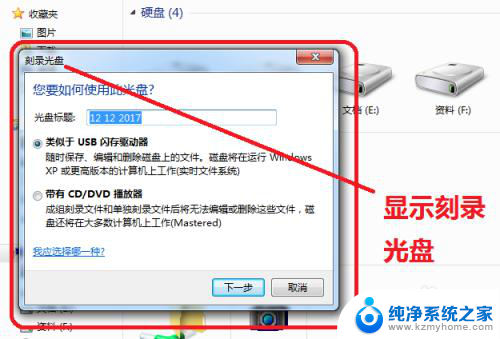
5.鼠标右键点击光盘驱动器,弹出下来菜单我们可以看到这张空白光盘的属性容量。
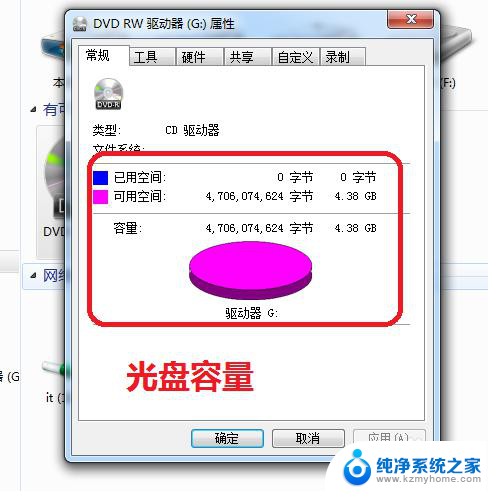
6.在光驱驱动器属性硬件选项,查看光驱驱动显示正常,类型为DVD-RW刻录类型。
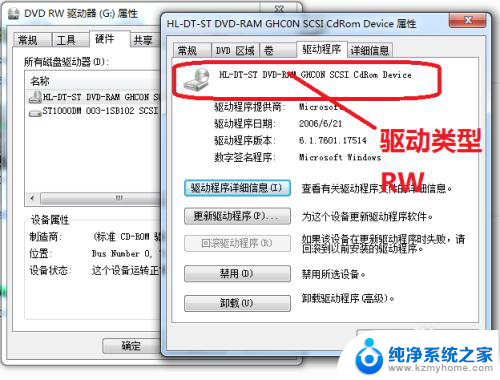
7.为了再次确认光驱类型,我们还在计算机管理页面选中计算机右键单击弹出下拉菜单。选择管理按钮。
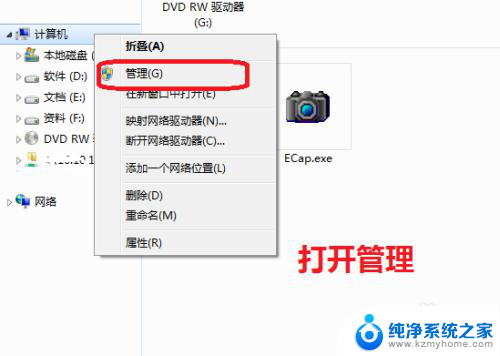
8.进入计算机管理界面,选择设备管理,查看这个计算机的光驱设备。
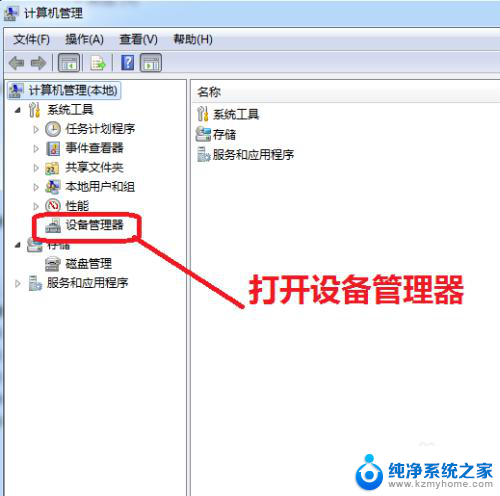
9.我们在设备管理界面,可以看到这台电脑只有一个光驱设备。并且光驱的类型为DVD-RW类型,是可以刻录光盘的。
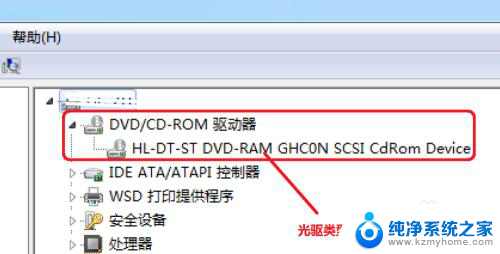
以上就是关于笔记本带光驱是否可以直接刻录的全部内容,有需要的用户可以根据小编提供的步骤进行操作,希望这篇文章能对大家有所帮助。